Установили бета-версию iOS 26, и теперь ваш iPhone работает медленно или нестабильно? Не паникуйте, с этим сталкивается множество пользователей, тестирующих ранние версии. Возможно, ваши любимые приложения вылетают, или батарея быстро разряжается.
Хорошая новость? Вы легко можете откатиться назад. Это руководство поможет вам безопасно понизить версию iOS 26 до 18 без потери данных. Следуйте простым шагам ниже, чтобы снова наслаждаться стабильной и надежной работой iOS 18.
Часть 1. Подготовка iPhone/iPad перед удалением iOS 26 – обязательные шаги
Перед тем как удалить iOS 26 с iPhone или iPad, убедитесь, что вы полностью подготовились. Пропуск этих шагов может привести к потере данных или проблемам при понижении версии.
Создайте резервную копию данных
Используйте iCloud или iTunes для резервного копирования всего содержимого устройства. Это защитит ваши фото, сообщения и данные приложений.
Отключите функцию «Найти iPhone»
Перейдите в Настройки > [Ваше имя] > Найти > Найти iPhone и выключите её. Для этого потребуется пароль Apple ID.
Зарядите устройство
Убедитесь, что заряд батареи вашего iPhone или iPad не менее 50%, или держите устройство подключенным к питанию во время понижения версии.
Стабильное интернет-соединение
Убедитесь, что вы подключены к надежной Wi-Fi сети, особенно если загружаете файлы прошивки или используете инструмент для понижения версии.
Часть 2. Откат iOS 26 к iOS 18 в один клик – быстро и без рисков
Многие пользователи хотят вернуться к более стабильной версии без потери личных данных. Здесь на помощь приходит Tenorshare ReiBoot.
ReiBoot от Tenorshare — профессиональный инструмент для ремонта iOS, которому доверяют миллионы. Он помогает понизить iOS 26 до 18 или даже вернуться к iOS 18 без iTunes и без потери данных. Также исправляет распространённые проблемы, такие как зависание на логотипе Apple, режим восстановления или циклы перезагрузки. Хотите ли вы понизить iOS 18 до iOS 17 или устранить баг после обновления — ReiBoot справится с этим всего за несколько кликов.
Основные возможности ReiBoot:
- Понижение версии с бета-версий до стабильных iOS в один клик
- Отсутствие потери данных при использовании стандартного режима понижения
- Совместимость со всеми iPhone/iPad и версиями iOS
- Не требуется iTunes, файлы IPSW или аккаунт разработчика
- Исправляет более 150 проблем iOS, включая зависание экрана, черный экран и др.
- Также предлагает расширенные опции ремонта и восстановления
Как понизить iOS 26 до 18 с помощью ReiBoot:
- Сначала скачайте и запустите ReiBoot на компьютере. Подключите устройство к компьютеру с помощью кабеля Lightning. В главном окне выберите «Обновление/понижение iOS».
- Выберите «Понижение версии», если хотите сохранить данные.
- ReiBoot автоматически определит устройство и предложит совместимую прошивку. Выберите iOS 18 и нажмите «Скачать».
- После загрузки прошивки нажмите «Начать понижение».
- Дождитесь завершения процесса. Ваш iPhone/iPad автоматически перезагрузится с установленной iOS 18, без потери данных и ошибок.





Часть 3. Удаление iOS 26 и возврат к iOS 18 без компьютера
Вы можете удалить iOS 26 с iPhone/iPad прямо через настройки. Однако у этого метода есть ограничения: он только отключает будущие бета-обновления и не устанавливает iOS 18 сразу. Вам придется дождаться следующего официального стабильного обновления, чтобы полностью вернуться. Этот способ лишь останавливает будущие бета-обновления. Если стабильная версия iOS еще недоступна, для отката на iOS 18 всё равно потребуется компьютер.
Шаги, как откатить iOS 26 до 18 без компьютера:
Шаг 1: Откройте Настройки на вашем iPhone или iPad.
Шаг 2: Нажмите «Основные», затем выберите «Обновление ПО».
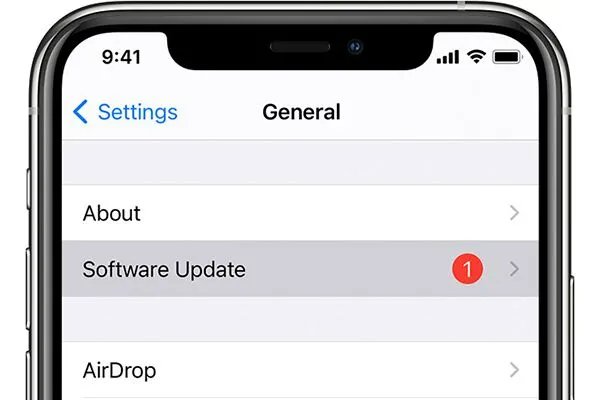
Шаг 3: Нажмите «Бета-обновления» и отключите их.
Теперь ваш iPhone перестанет получать бета-обновления и будет получать только стабильные обновления, когда Apple их выпустит.
Часть 4. Ручной откат iOS 26 до 18 через IPSW и iTunes/Finder
Файл IPSW можно использовать с iTunes (или Finder на Mac), чтобы удалить iOS 26 и вернуть iOS 18. Этот процесс скачивает официальную прошивку iOS 18 и устанавливает её на ваше устройство, полностью удаляя бета-профиль и восстанавливая iPhone или iPad до последней стабильной версии.
Однако у этого метода есть важные ограничения:
- Выполняется полный сброс, который стирает все данные, если вы не сделали резервную копию заранее.
- Полностью удаляет бета-обновления, так что вы не получите их снова, пока не установите бета-профиль заново.
- Можно откатываться только на версии iOS, которые Apple ещё подписывает (официально разрешает устанавливать).
- Это более технически сложный и длительный процесс по сравнению с инструментами вроде ReiBoot, но полезен, если вы хотите полный контроль.
Как откатить iOS 26 до 18 с помощью IPSW и iTunes
Шаг 1: Скачайте правильный файл IPSW
- 1. Перейдите на официальный сайт IPSW (ipsw.me).
- 2. Выберите вкладку iPhone и найдите точную модель вашего iPhone или iPad.
- 3. Найдите файл IPSW для iOS 18 с зелёной галочкой — это значит, что Apple его ещё подписывает.
- 4. Нажмите Скачать и сохраните файл в доступное место.

Шаг 2: Переведите iPhone в режим восстановления
- Подключите iPhone к компьютеру через USB-кабель, затем выполните следующие действия:
- Нажмите и быстро отпустите кнопку увеличения громкости, затем кнопку уменьшения громкости, после чего удерживайте боковую кнопку до появления экрана режима восстановления.

Шаг 3: Откатите iOS 26 до 18 с помощью iTunes
- iTunes (или Finder на Mac) обнаружит устройство в режиме восстановления и предложит Восстановить или Обновить.
- Удерживайте Option (Mac) или Shift (Windows) на клавиатуре и нажмите «Восстановить iPhone».
- Выберите файл IPSW, который вы скачали на шаге 1.
- Подтвердите действие и дождитесь установки iOS 18 на устройство.
- После завершения процесса iPhone/iPad перезагрузится с установленной iOS 18.

Заключение
Чтобы безопасно и легко откатить iOS 26 до 18, разумно использовать инструмент вроде Tenorshare ReiBoot. ReiBoot предлагает однокликовое решение для выхода из бета-версии и исправления более 150 проблем iOS без потери данных. Это делает процесс отката быстрым и простым, особенно для тех, кто хочет избежать сложных ручных действий. Всегда делайте резервную копию перед откатом, чтобы сохранить ваши данные в безопасности.
